Excel2013提供了丰富的图表功能,可以将工作表的数据以图形形式表示。在统计分析中,使用较多的有柱形图、条形图、折线图、饼图和散点图等图表类型。各种图表类型应用于不同表现形式的数据关系。下面介绍主要的图表类型和创建图表的基本方法。
1.图表类型简介
(1)柱形图。
柱形图即直方图,用于显示某一段时间内数据的变化,或者比较各数据项之间的差别。横轴表示分类或时间,纵轴表示数值。
(2)条形图。
条形图用于显示各个项目之间的比较情况,纵轴表示分类,横轴表示数值。
(3)折线图。
折线图用于显示数据的变化趋势,常用来分析数据随时间的变化趋势。折线图的横轴表示时间的推移,而纵轴表示不同时刻的数值。
(4)饼图。
饼图表示各组成部分在总体中所占的百分比,用来强调部分和总体之间的比例关系。
(5)面积图。
面积图一般用于显示不同数据系列之间的对比关系,同时也显示各数据系列与整体的比例关系,强调随时间变化的幅度。
除了上述几种常用图表之外,Excel2013提供的标准图表类型还有圆环图、气泡图、雷达图、股价图、曲面图和XY散点图等。(www.daowen.com)
2.Excel2013图表的创建
例6-4 图1-6-9的数据是我国2000-2016年的就业人数,根据数据绘制折线图。
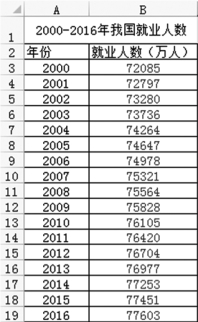
图1-6-9 就业人口数
在Excel2013中创建图表的常用方法是使用“图表向导”,根据操作提示,逐步完成图表的创建过程。
具体操作步骤如下。
(1)选择图表的数据源所在区域A2:B19,单击“插入”选项卡下“图表”组中的“查看所有图表”按钮,打开“插入图表”对话框,在对话框中单击“所有图表”选项卡,在左侧选择“折线图”,如图1-6-10所示。
(2)在“插入图表”对话框中,单击“所有图表”选项卡,在左侧栏选择“折线图”,选择图表类型为“带数据标记的折线图”,选择下方的第2个折线图样式,参见图1-6-10,然后单击“确定”按钮,就创建了相应的折线图,如图1-6-11所示。
其他图表的创建方法与上述过程基本相同,在此不再一一详述。

图1-6-10 “插入图表”对话框
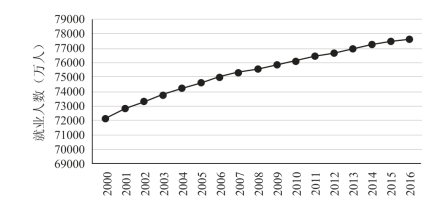
图1-6-11 就业人数的折线图
免责声明:以上内容源自网络,版权归原作者所有,如有侵犯您的原创版权请告知,我们将尽快删除相关内容。






